Formular Baukasten 2 | Produkt-Konfigurator Add-On
Mit diesem Add-On für Formular Baukasten 2 kannst du Produkte individuell konfigurierbar machen und den Preis beeinflussen! Eingabefelder lassen sich Datenbankfeldern zuweisen!
Beispiel Formulare zum Download
Neues Formular vom Typ "Produkt-Konfigurator"
Mit diesem Formular kannst du einerseits die Produktpreise über die Optionen beeinflussen und andererseits kannst du das Mapping nutzen, um die Konfiguration in Custom-Feldern zu speichern, z.B. für weitere technische Verarbeitung der Daten.
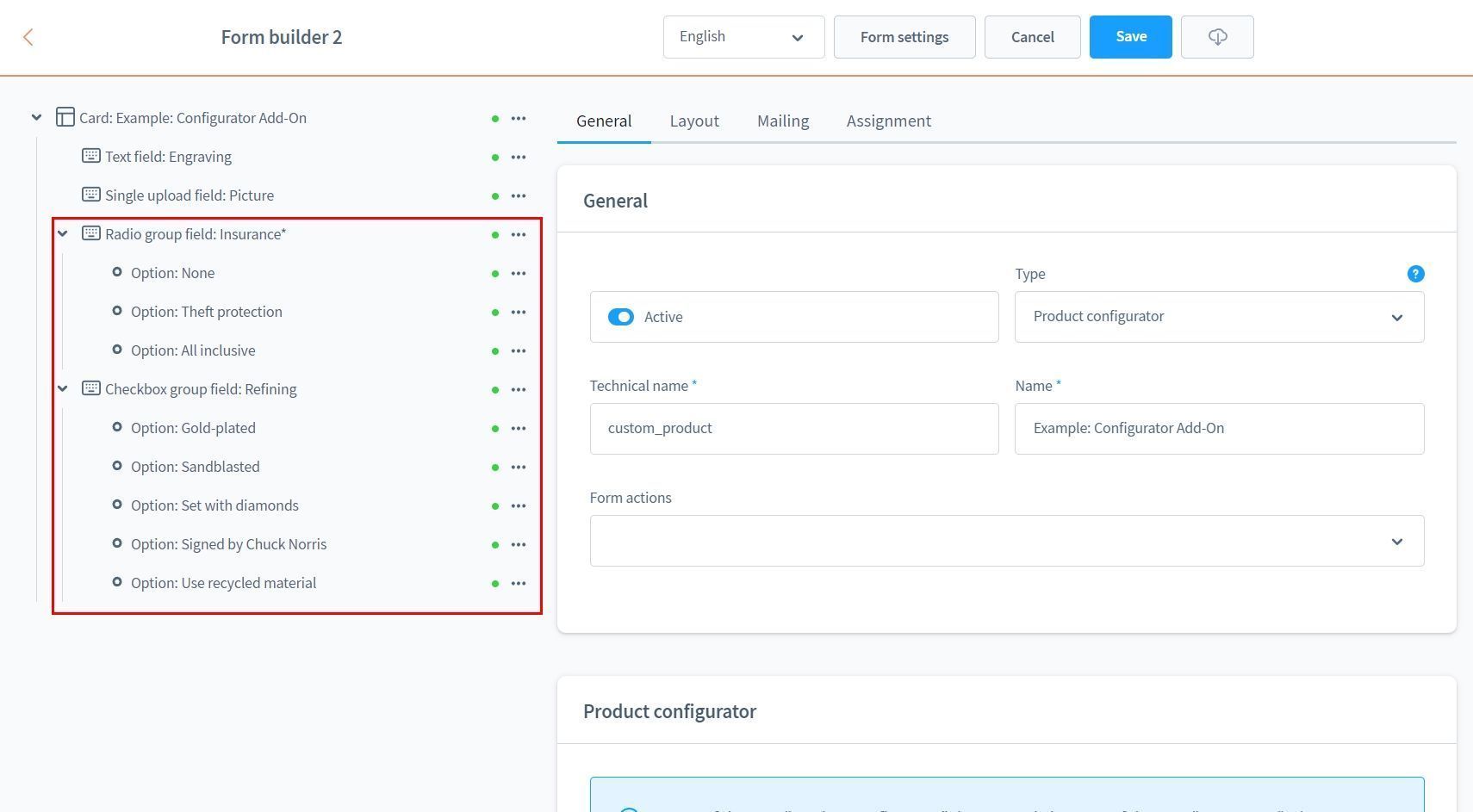
Beispiel Formular.
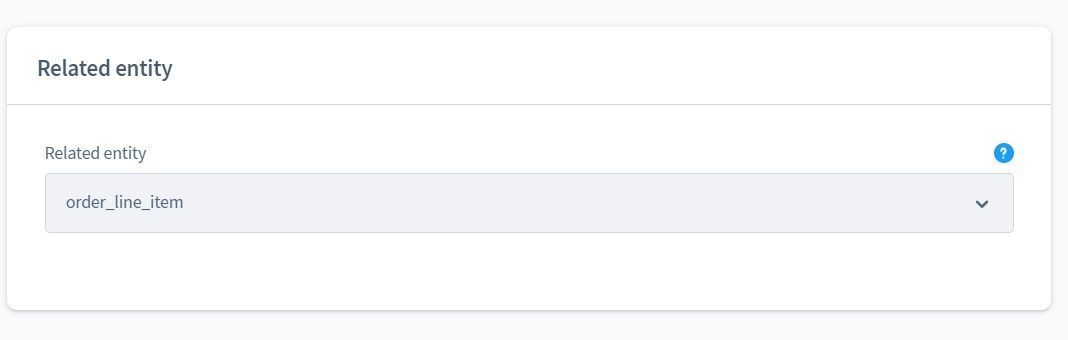
Die zugeordnete Entität ist vom Typ "order_line_item", diese gleicht dem Namen der Datenbank-Tabelle. Dort wird der Payload und die Custom-Felder deiner Produkt-Konfiguration gespeichert!

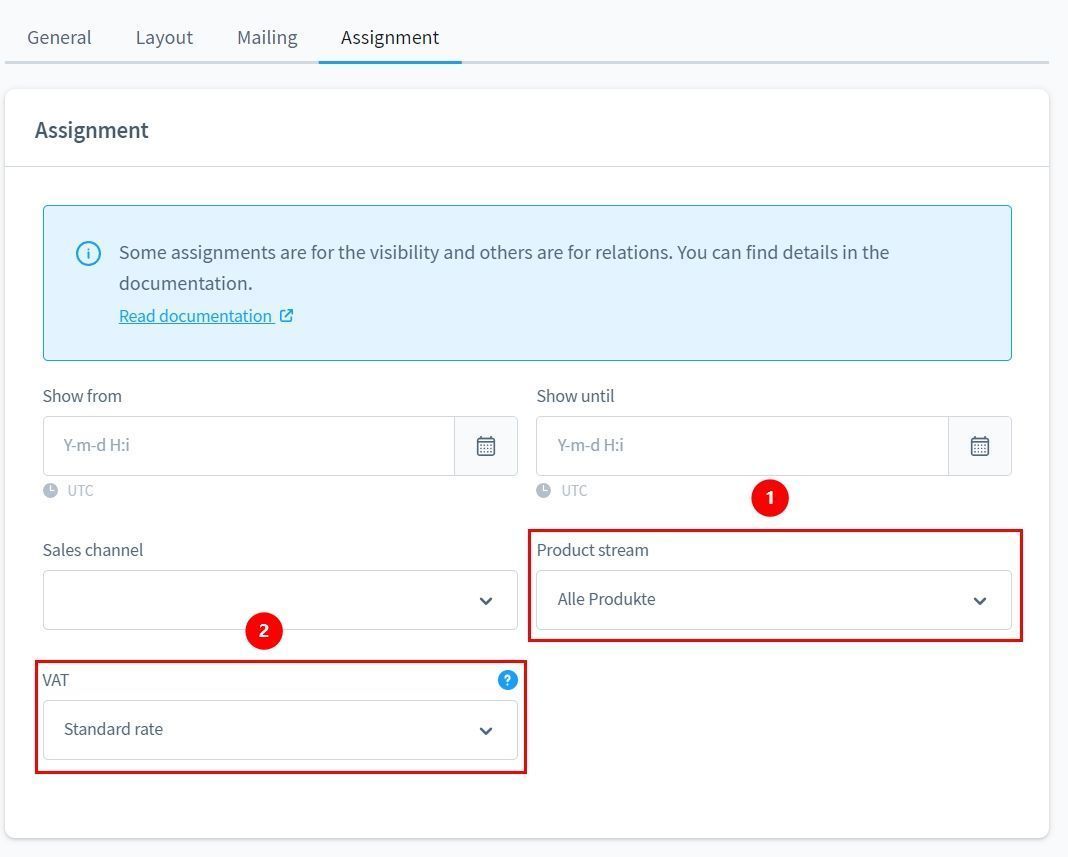
Bevor du mit der Preiskonfiguration startest, muss das Formular:
- einer dynamischen Produktgruppe zuweisen.
- eine Steuerrate zuweisen.
Die dynamische Produktgruppe sagt aus, für welche Produkte das Formular aktiviert wird.
Es ist auch möglich mehrere Formulare für die Produkte zu kombinieren! Achte jedoch darauf, dass du immer individuelle technische Namen für deine Eingabefelder nutzt!
Preisdefinitionen
Du kannst für die Optionen Preisdefinitionen festlegen.

Absolute Preise können zum Produktpreis aufgeschlagen werden.
Leider ist es nicht möglich negative Preise einzugeben, ich arbeite jedoch schon an einer Lösung dieses Problems.
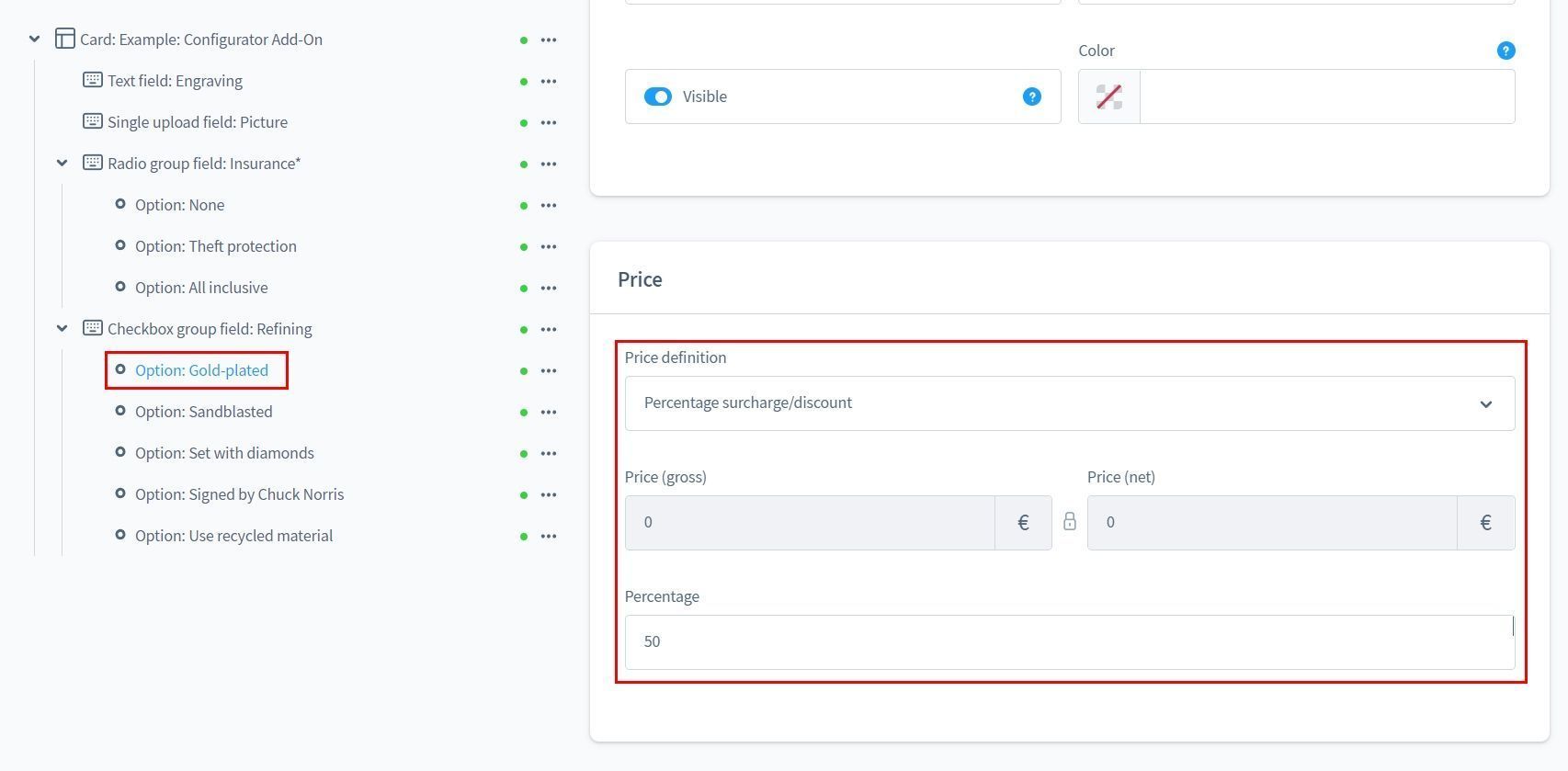
Prozentuale Preise sind relativ zum Preis des Produktes. Du kannst auch negative prozentuale Preise definieren.
Längen- und Flächenberechnungen
Mithilfe der Felder vom Typ "Nummer" oder "Nummernbereich" kannst du den Basispreis des Produktes mit dem Wert im Feld multiplizieren. Vorsicht: Wenn du diese Berechnung mit den Optionen nutzt, werden die Optionen ebenfalls multipliziert!
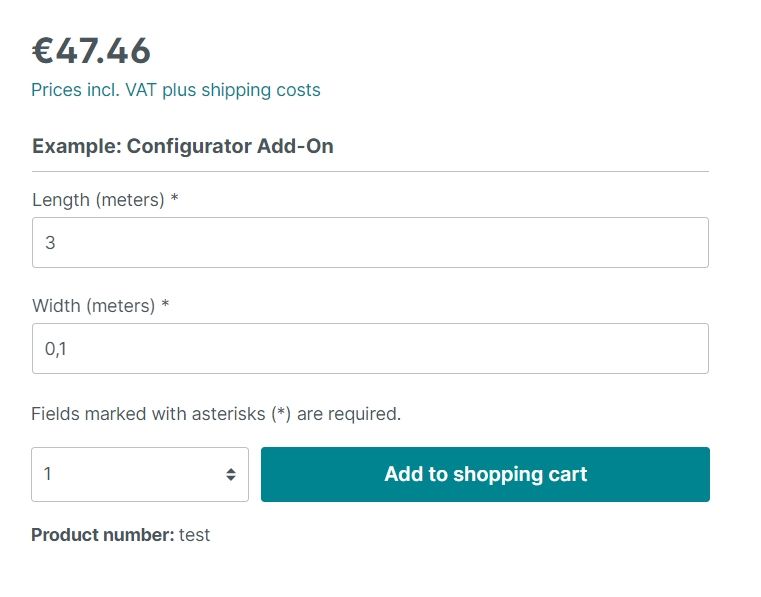
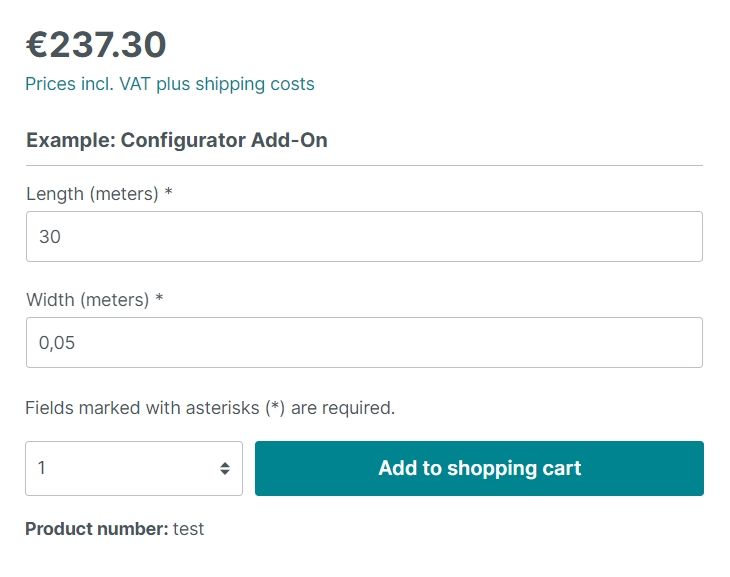

Mapping
Sofern die Daten aus der Entität "order_line_item" für eine weitere technische Verarbeitung relevant sind, kannst du die Eingabefelder zu Datenbankfeldern zuweisen!

Storefront
In diesem Beispiel siehst du den Produkt-Konfigurator in Aktion!
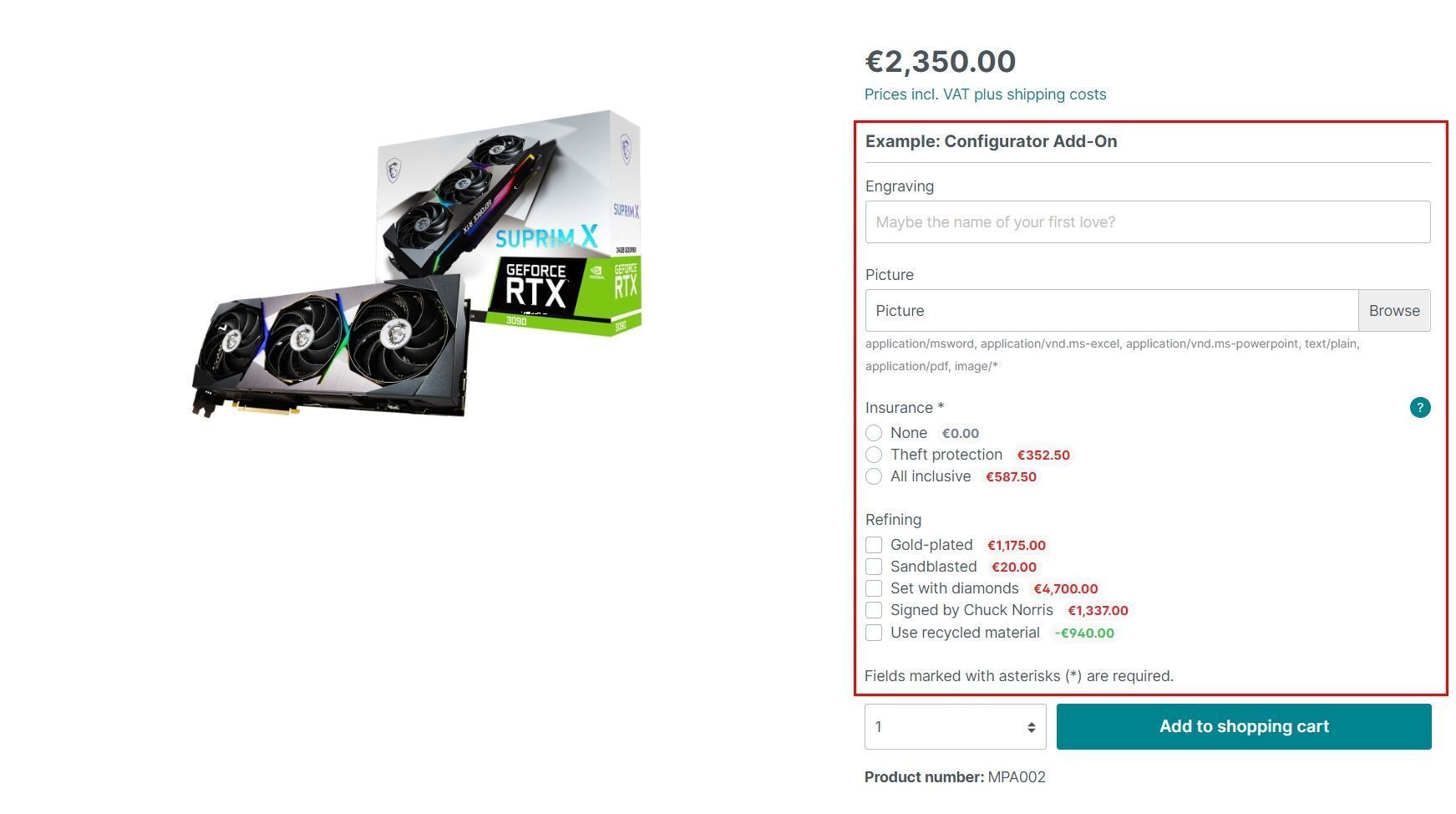
Hier gibt es die Möglichkeit einen Text, ein Upload und verschiedene Optionen auszuwählen.
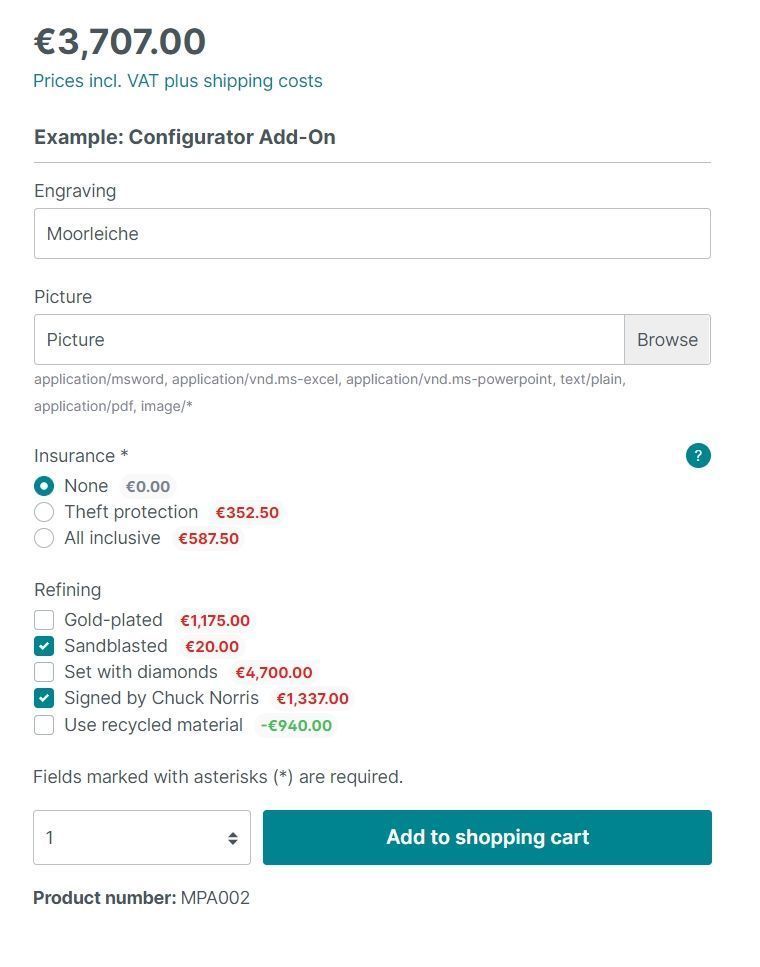
Der Preis aktualisiert sich anhand der Auswahl, die der Kunde trifft.

Die Anzahl der Produkte wird ebenfalls beachtet.
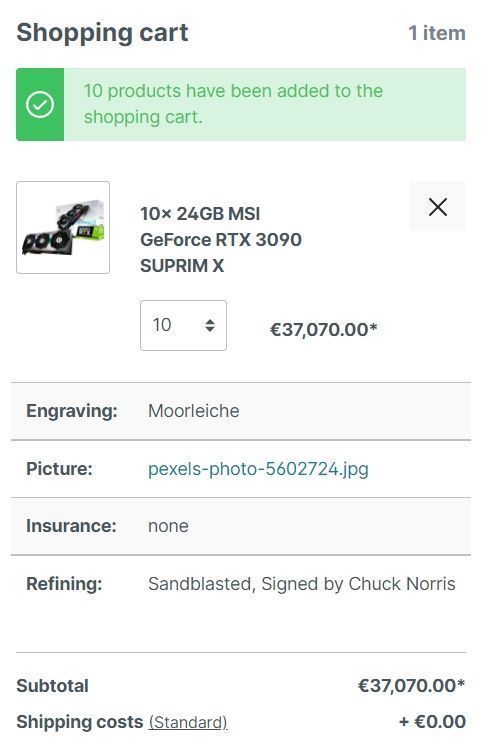
Die Konfiguration ist abgeschlossen, ab in den Warenkorb!
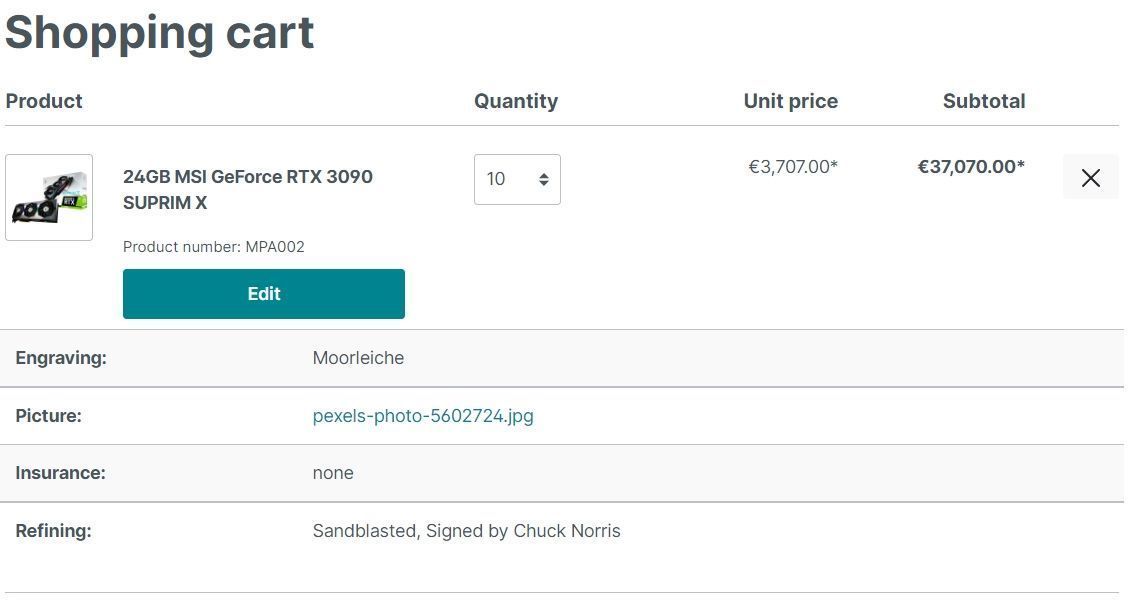

Kleine Nachbesserungen können vor Bestellabschluss jederzeit durchgeführt werden!
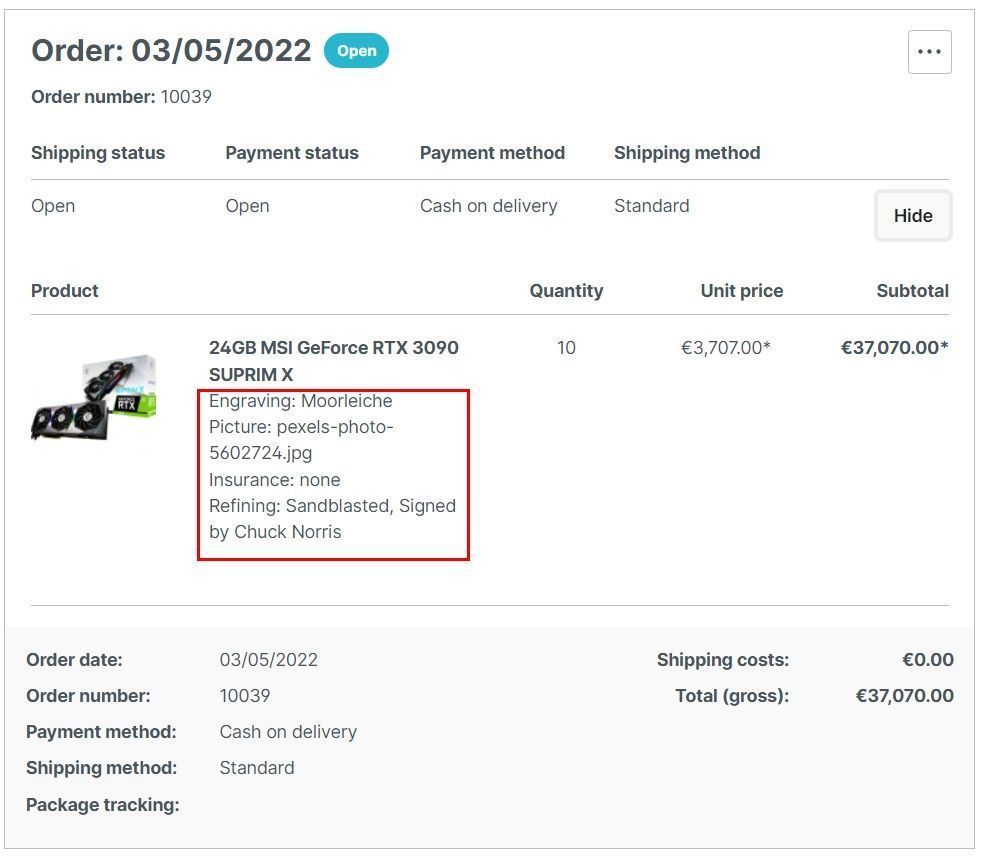
In der Bestellübersicht wird die Konfiguration in Textform angezeigt.
Admin
Solltest du das Mapping nicht nutzen, hast du trotzdem jederzeit Zugriff auf die Konfiguration.

Gehe dazu in die Bestellübersicht und wähle im Kontextmenü "Zeige Konfiguration".

Die rot markierten Platzhalter überträgst du in all deine E-Mail und Dokumenten Templates, damit die Konfiguration auch für den Kunden weiterhin ersichtlich sind.

Da die Custom-Felder für Bestellpositionen nicht im Admin ersichtlich sind, ist hier ein Screenshot aus der Datenbank zur Veranschaulichung, dass das Feld richtig gespeichert wurde.